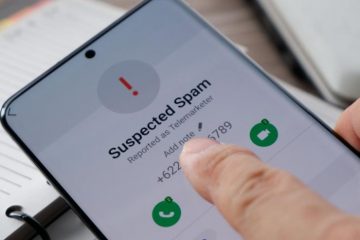La fonctionnalité de texte en direct a fait ses débuts avec iOS 15, vous permettant d’extraire le texte d’une image à l’aide de l’appareil photo de votre iPhone. Apple y a ajouté quelques fonctions supplémentaires avec l’iOS 16. Vous pouvez utiliser les actions rapides avec le texte en direct pour en faire plus avec la fonctionnalité. Par exemple, vous obtenez la traduction de texte et la conversion de devises étrangères sur votre iPhone.

En plus de prendre du texte à partir d’images, Live Text vous permet également d’extraire et de copier du texte à partir d’images vidéo en pause. Cet article vous montrera comment utiliser Live Text in Video sur iPhone.
Nous avons utilisé un iPhone fonctionnant sur la cible iOS 16 Public Beta pour tester la fonctionnalité et prendre les captures d’écran. Cette fonctionnalité sera disponible pour les iPhones fonctionnant sur iOS 16 ou supérieur et les iPad fonctionnant sur iPadOS 16 ou supérieur. En outre, les étapes de la publication s’appliquent également à l’iPad.
Comment activer la fonction de texte en direct sur iPhone
La fonction de texte en direct fait partie de l’application Appareil photo sur votre iPhone et est activé par défaut. Pour vous assurer que Live Text fonctionne, vous devez vérifier s’il est activé dans l’application Appareil photo sur votre iPhone.
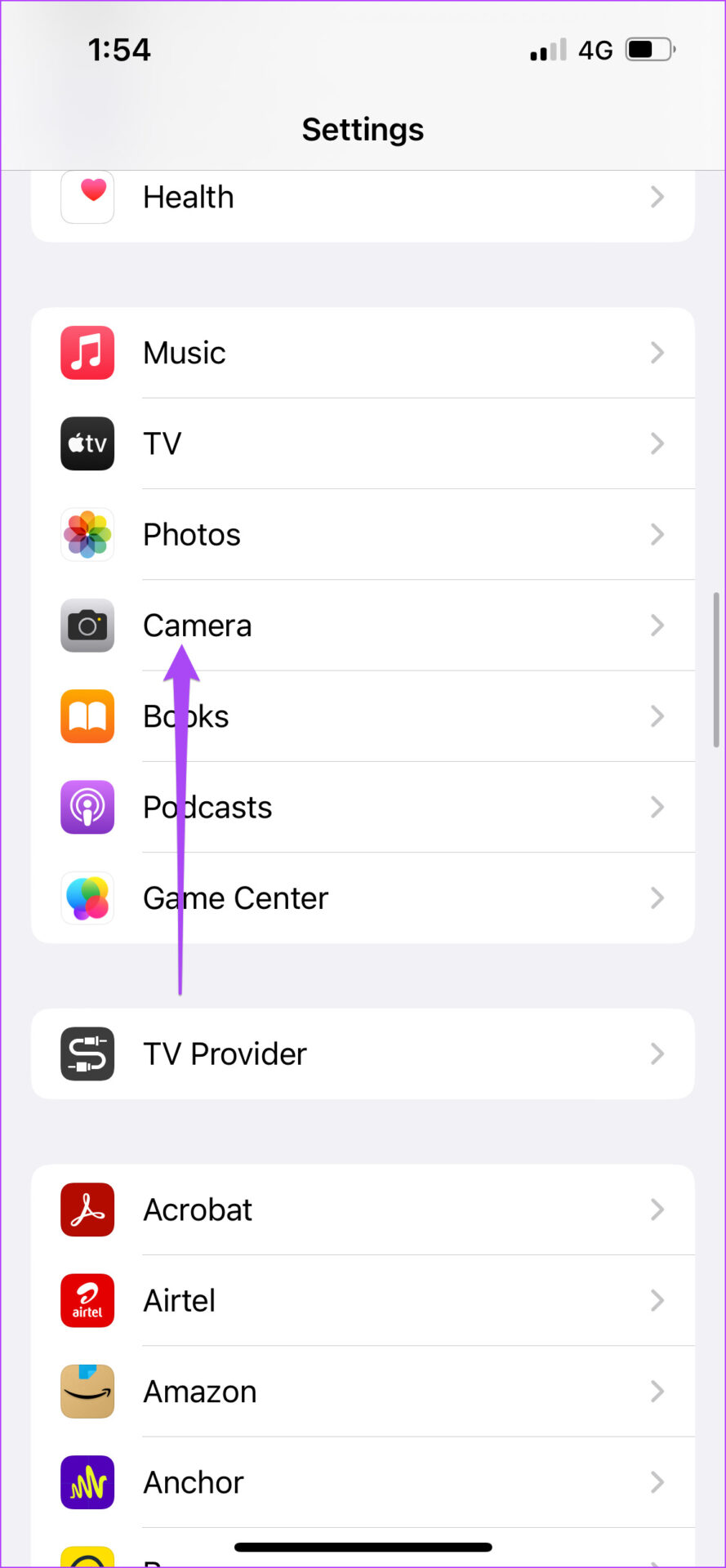
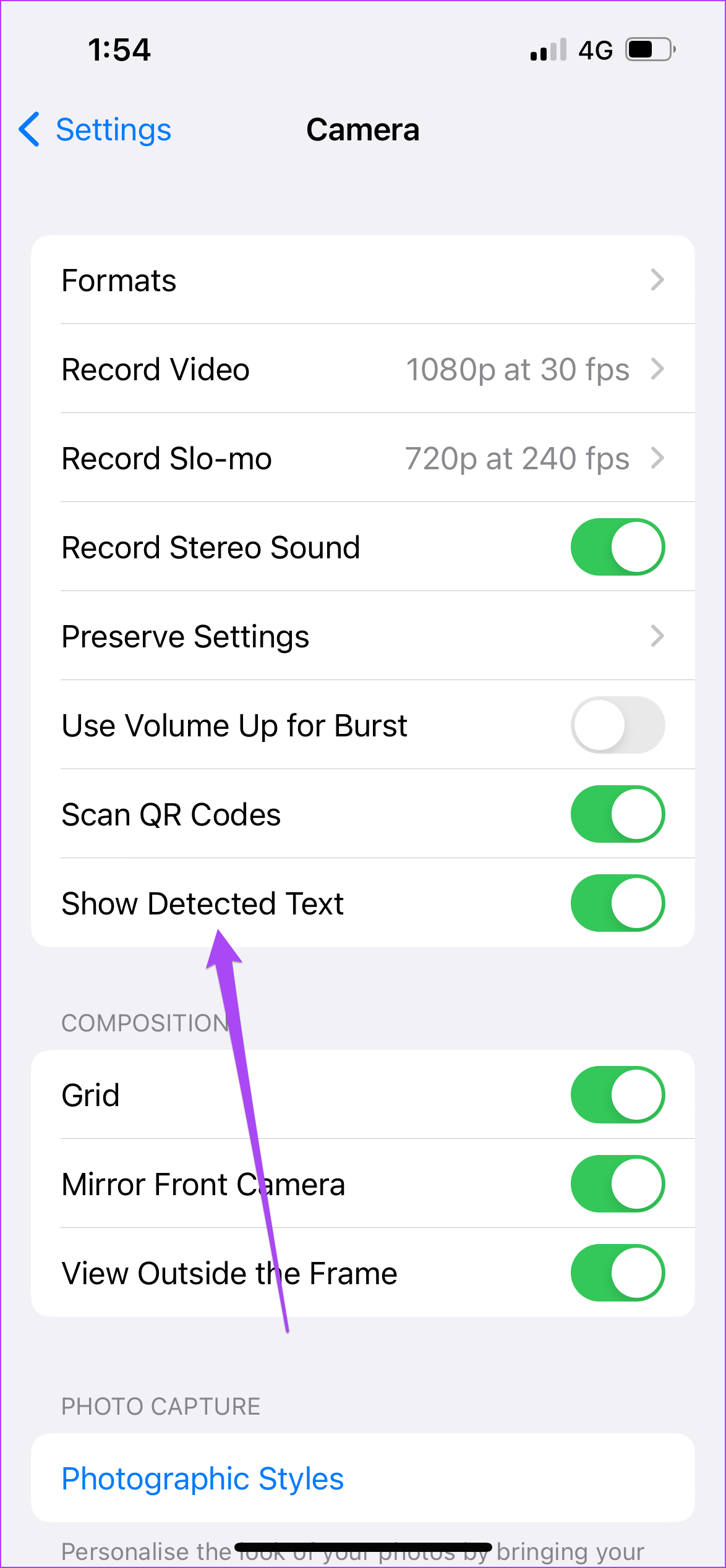
Si la fonction Live Text ne fonctionne pas correctement sur votre iPhone, consultez notre article sur les meilleurs correctifs pour Live Text ne fonctionnant pas sur iPhone.
Comment utiliser Live Text avec des vidéos dans Application Photos
Supposons que vous vous êtes rendu dans une librairie et que vous avez enregistré une vidéo de vos achats à partager avec vos amis. Au lieu de partager les titres de livres séparément, vous pouvez utiliser la fonction Live Text pour la vidéo et partager les noms de livres avec vos amis à l’aide d’iMessage ou de WhatsApp. Il existe différents scénarios dans lesquels vous pouvez utiliser cette fonctionnalité pour enregistrer ou partager des informations. Notez que la fonction Live Text peut ne pas donner de résultats précis si la résolution vidéo n’est pas bonne ou si la taille du texte est très petite.
Voici comment procéder dans l’application Photos.
Étape 1 : Vous pouvez soit enregistrer une vidéo à partir de l’appareil photo de votre iPhone, soit ouvrir l’application Photos pour ouvrir un clip vidéo existant.
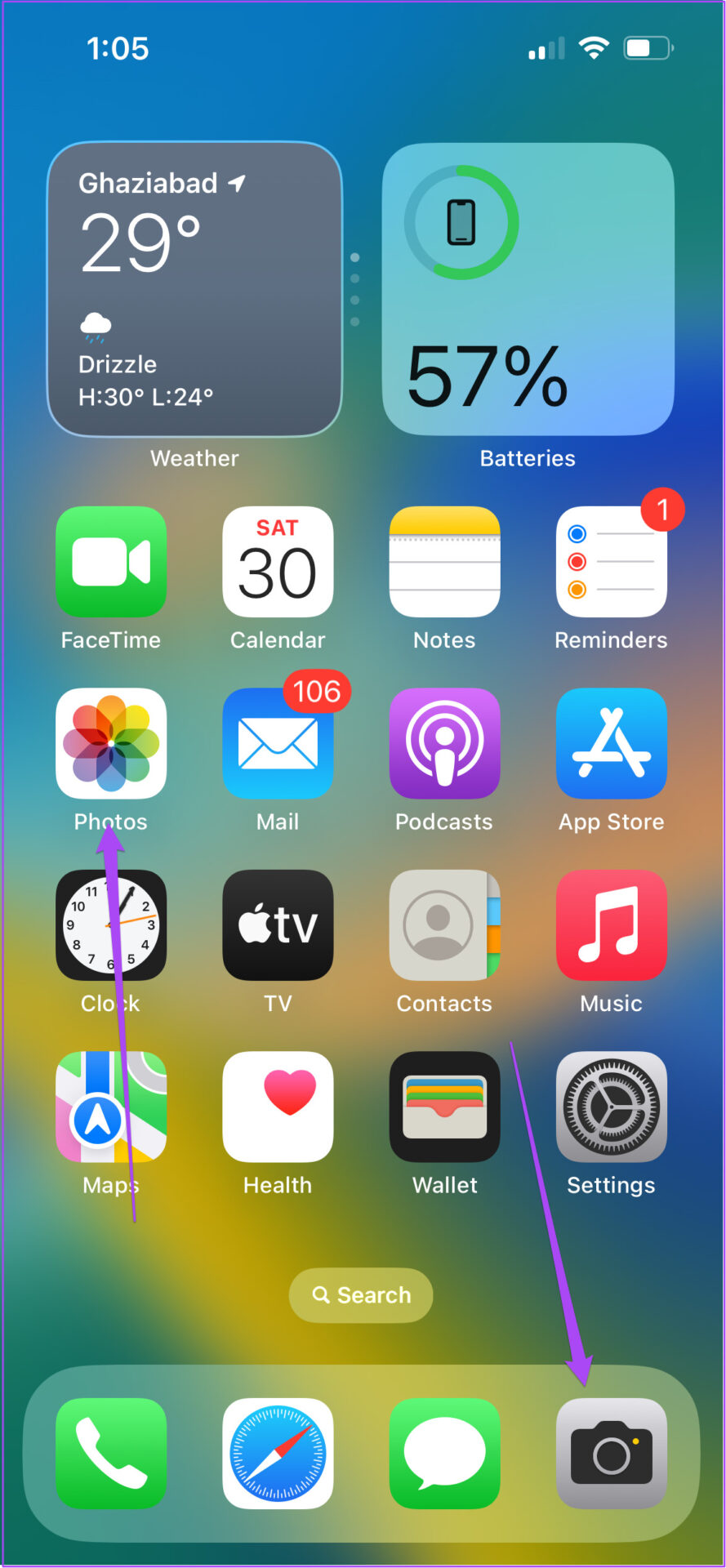
Étape 2 : Mettez le clip vidéo en pause à l’image à partir de laquelle vous souhaitez extraire du texte.
Étape 3 : Appuyez sur l’icône Texte en direct dans le coin inférieur droit.
Vous verrez tout le texte de cette image vidéo mis en surbrillance par Live Text.
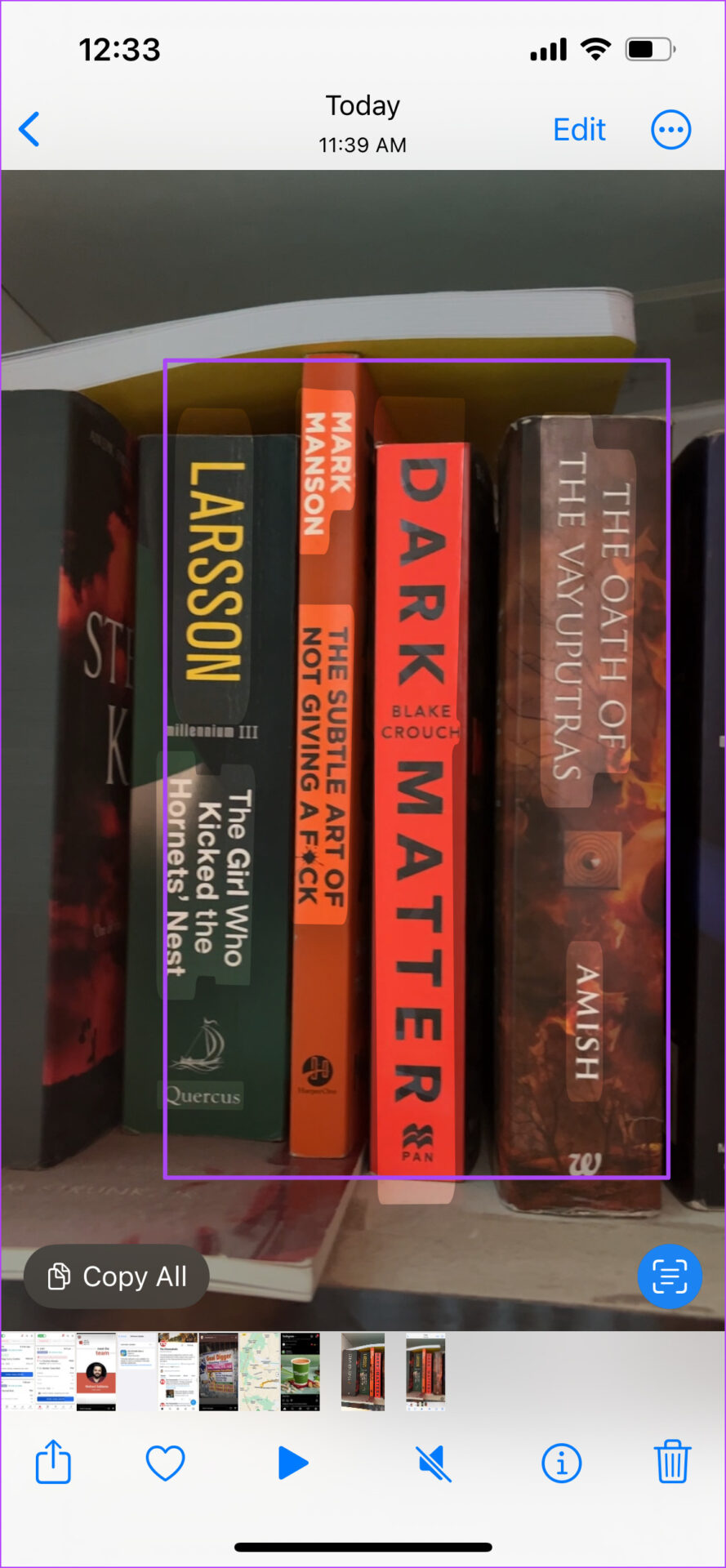
Étape 4 : Appuyez sur Copier dans le coin inférieur gauche t o copier le texte extrait.
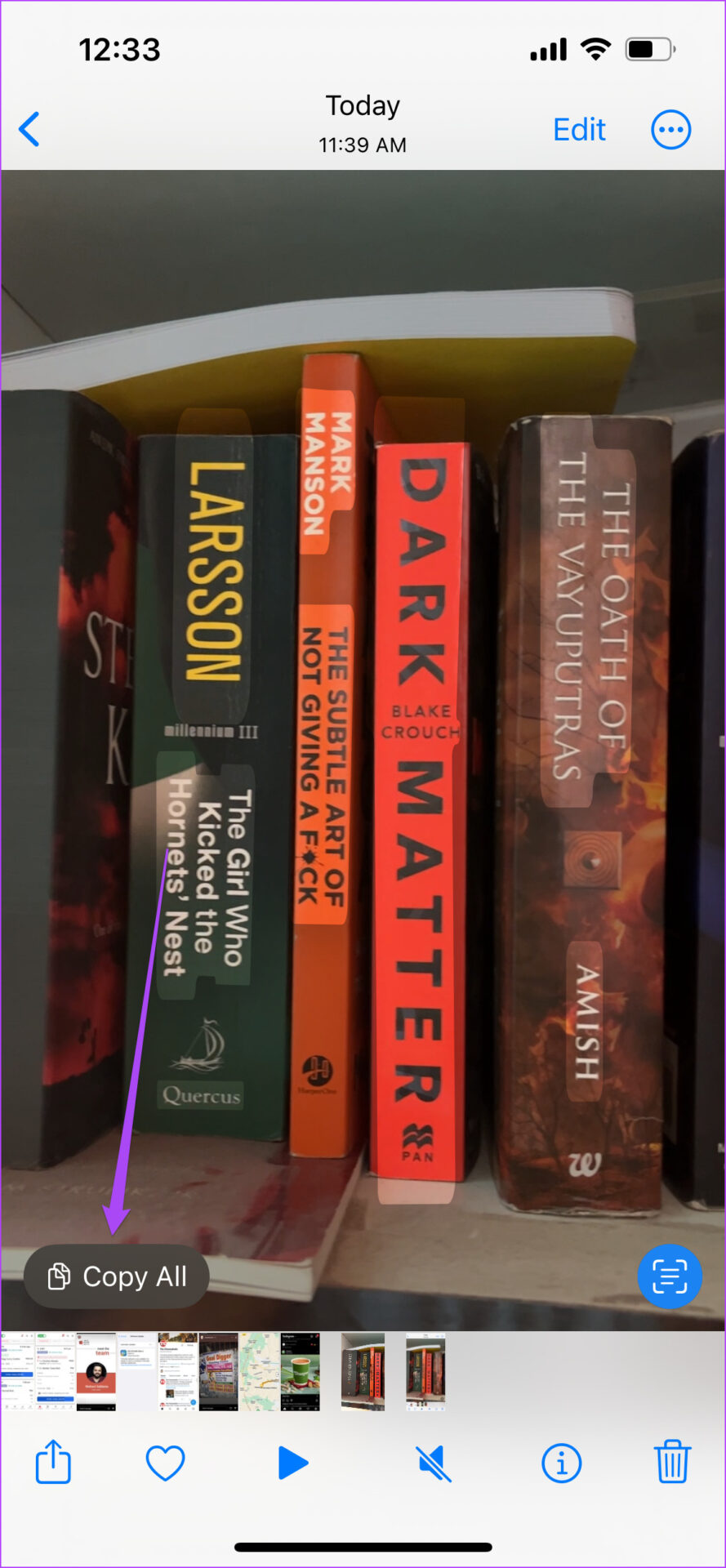
Étape 5 : Fermez l’application Photos ou Appareil photo et ouvrez n’importe quelle application comme Notes, Messages ou WhatsApp pour l’enregistrer.
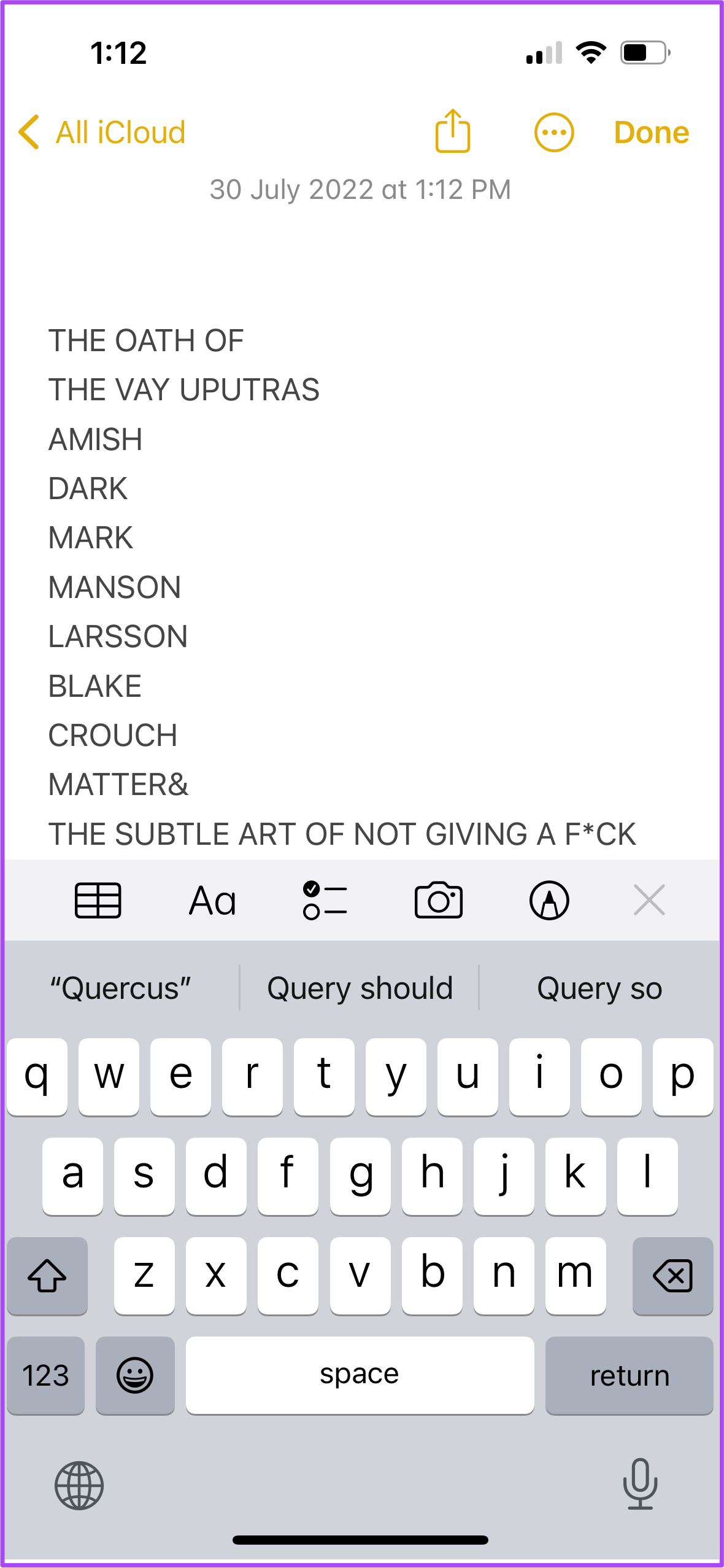
Traduire du texte à l’aide de texte en direct dans la vidéo
Si vous avez enregistré une vidéo contenant du texte nécessitant une traduction, vous pouvez facilement le faire avec Live Text pour vidéo en suivant ces étapes.
Étape 1 : Ouvrez la vidéo dans l’application Photos à partir de laquelle vous souhaitez extraire et traduire du texte.
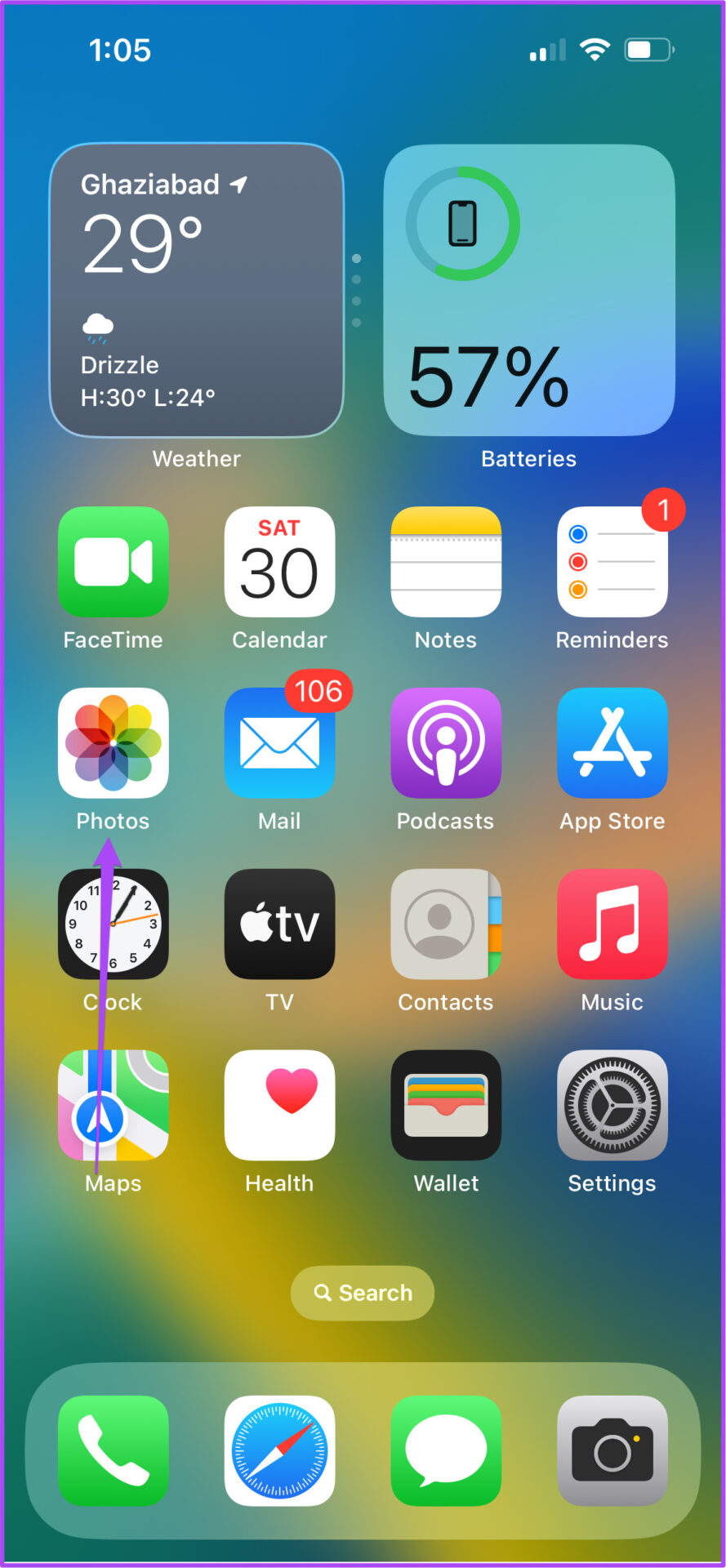
Étape 2 : Mettez la vidéo en pause dans le cadre qui contient le texte.
Étape 3 : Appuyez sur l’icône Live Text dans le coin inférieur droit.
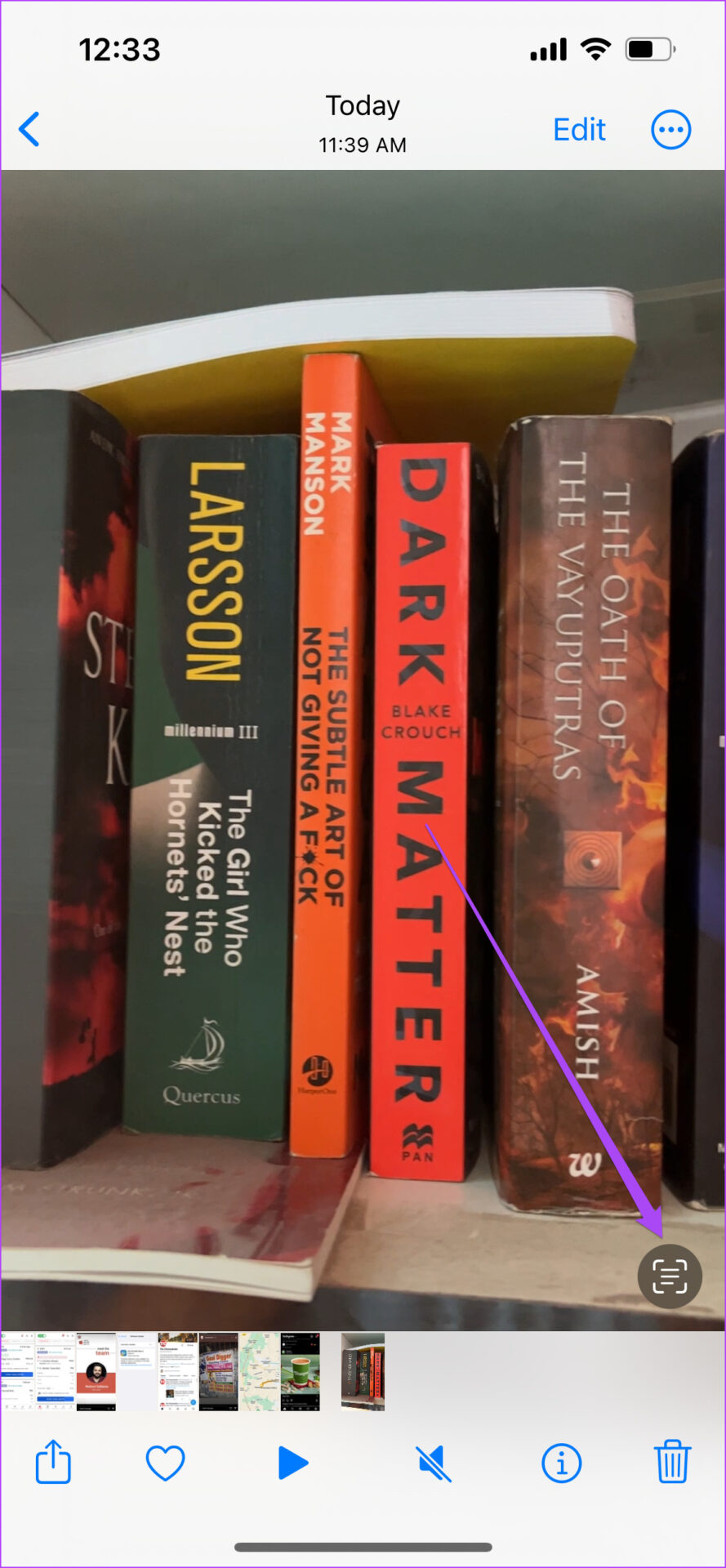
Vous verrez tout le texte de cette image vidéo en surbrillance par Live Text.
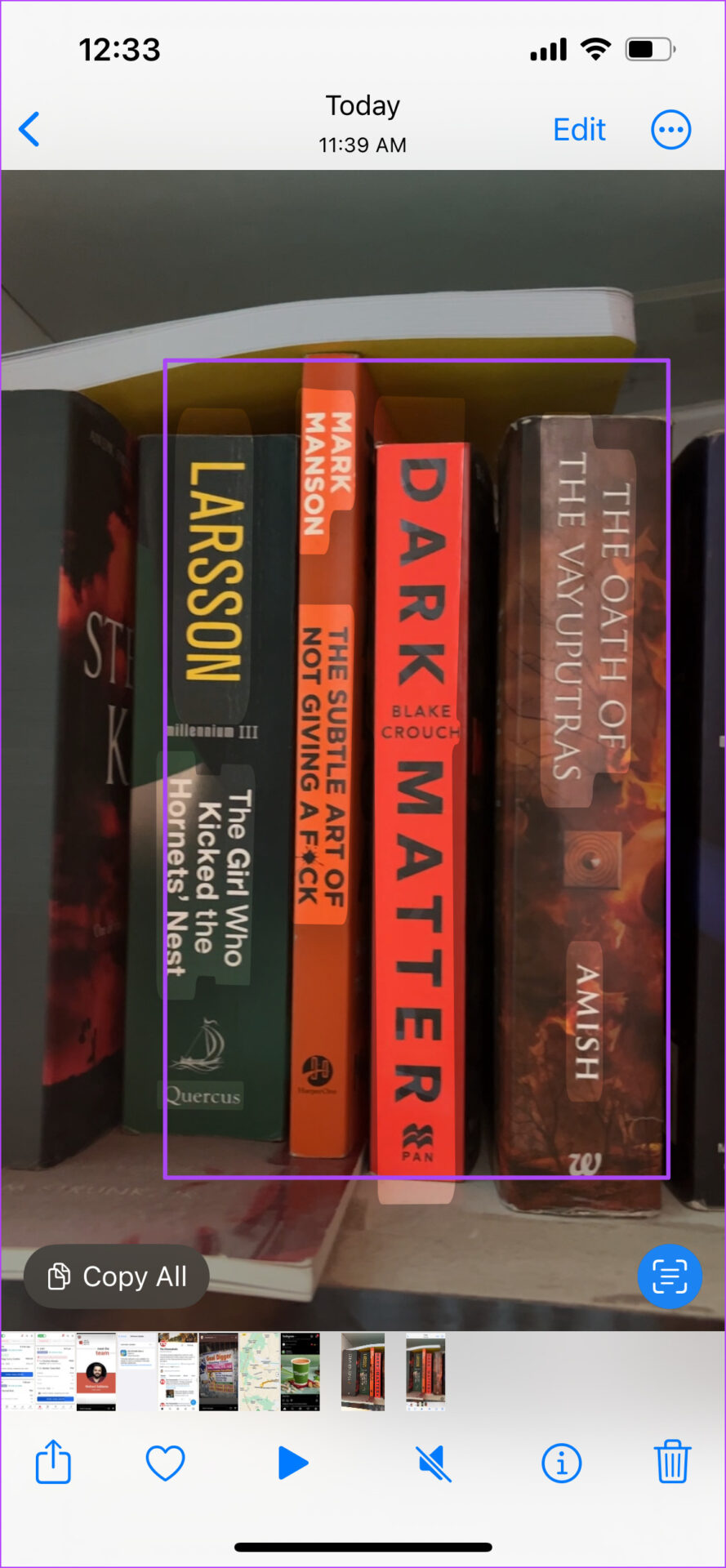
Étape 4 : Appuyez longuement sur le texte sélectionné qui doit être traduit.
Étape 5 : Appuyez sur l’icône représentant une flèche vers la droite pour afficher plus d’options.
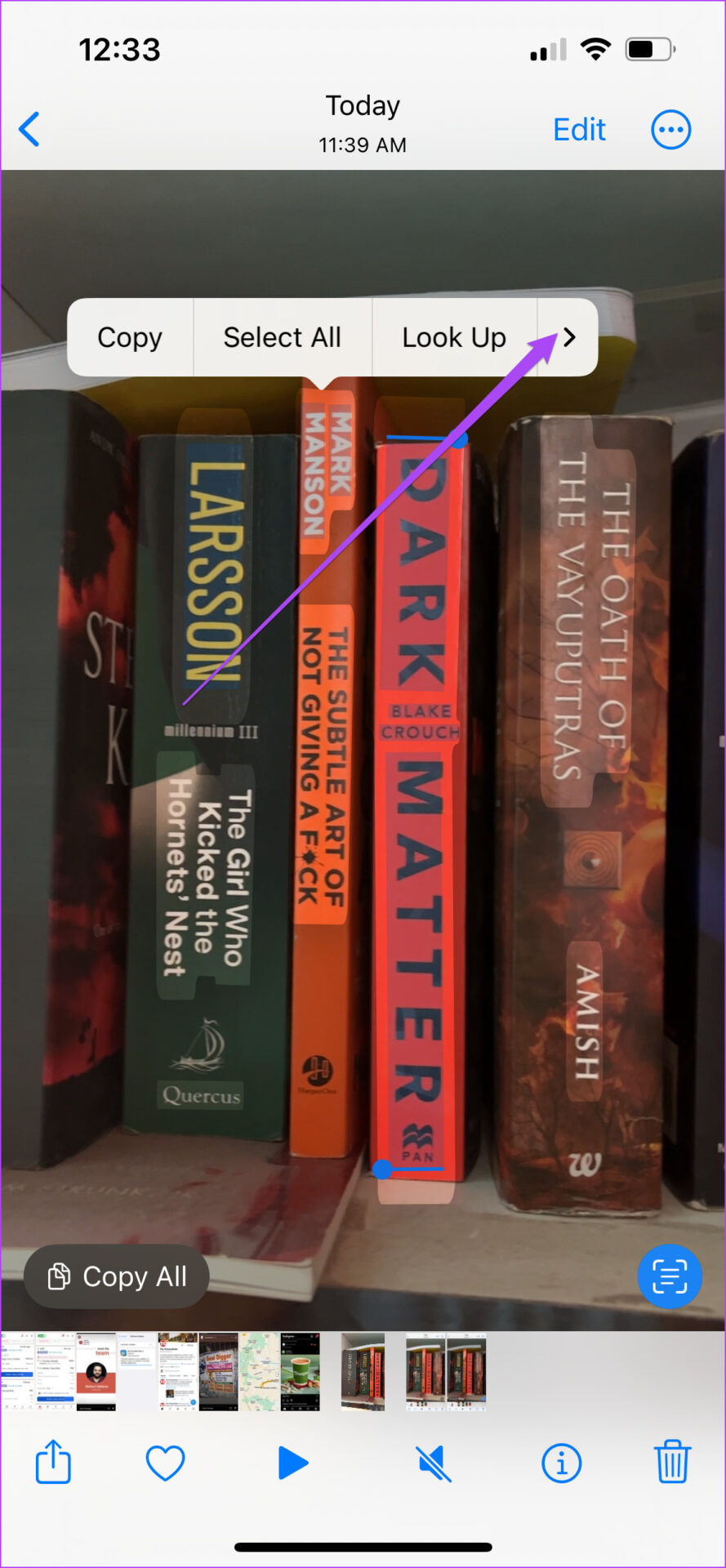
Étape 6 : Appuyez sur Traduire.
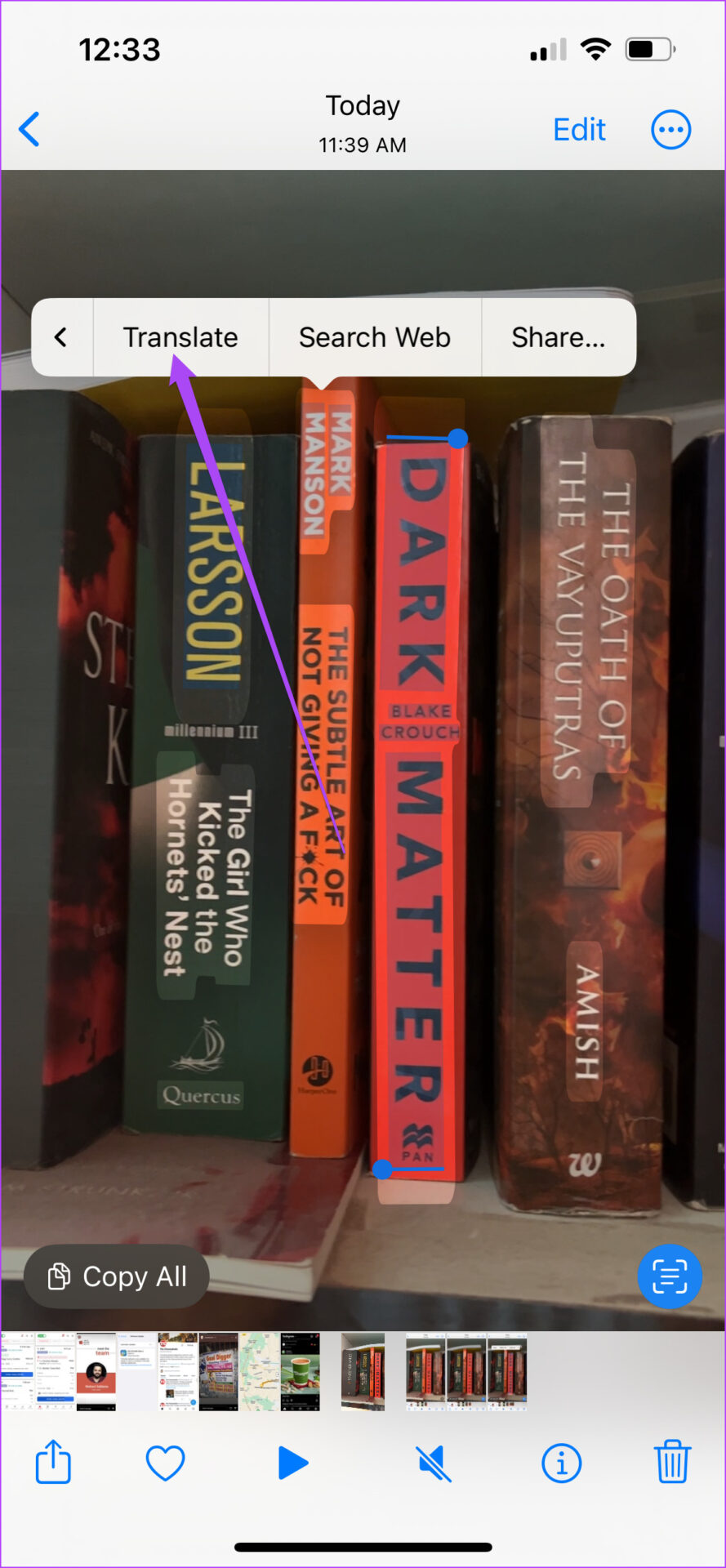
Le texte traduit apparaîtra sur votre écran. Vous pouvez copier la traduction et même écouter le texte traduit.
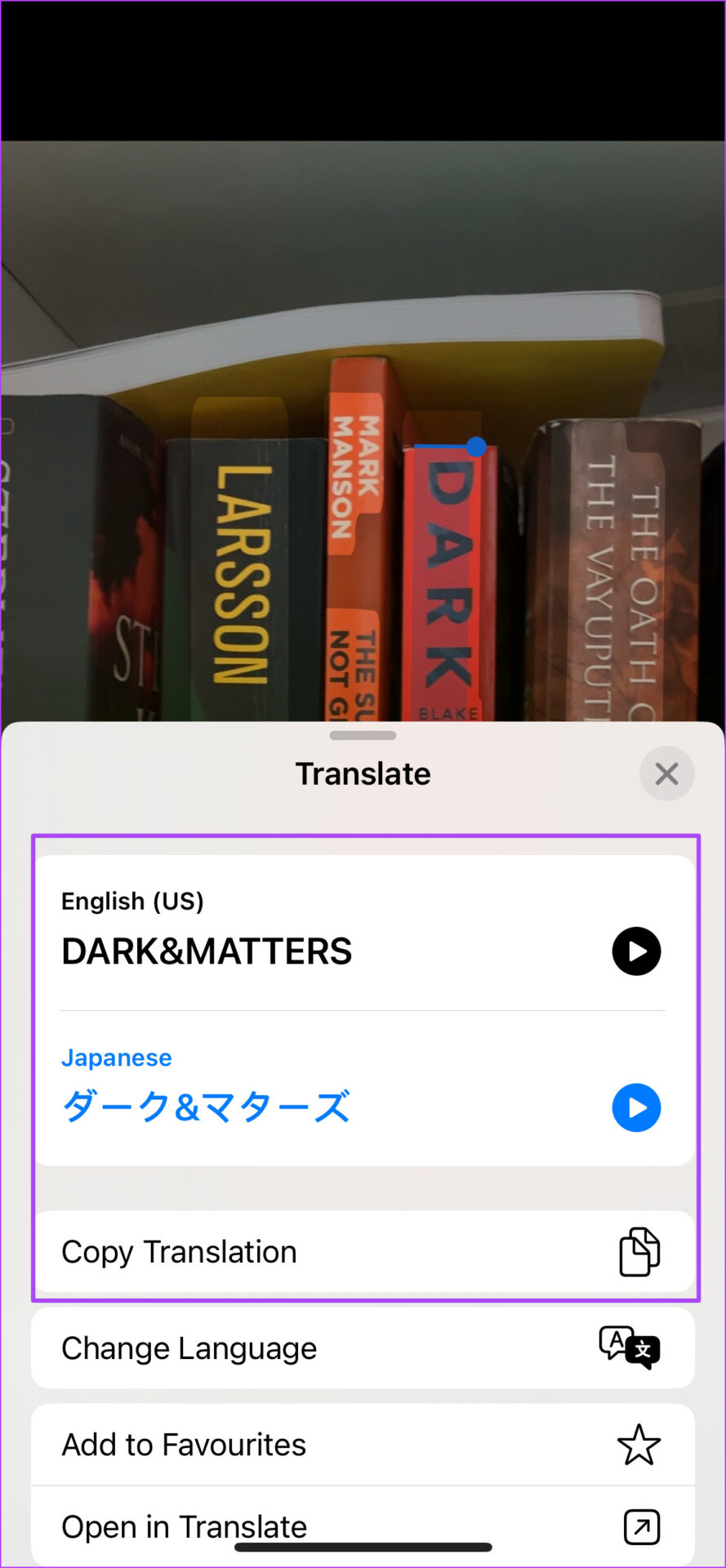
Pour changer la langue de traduction, appuyez sur Changer de langue et sélectionnez la langue de votre choix.
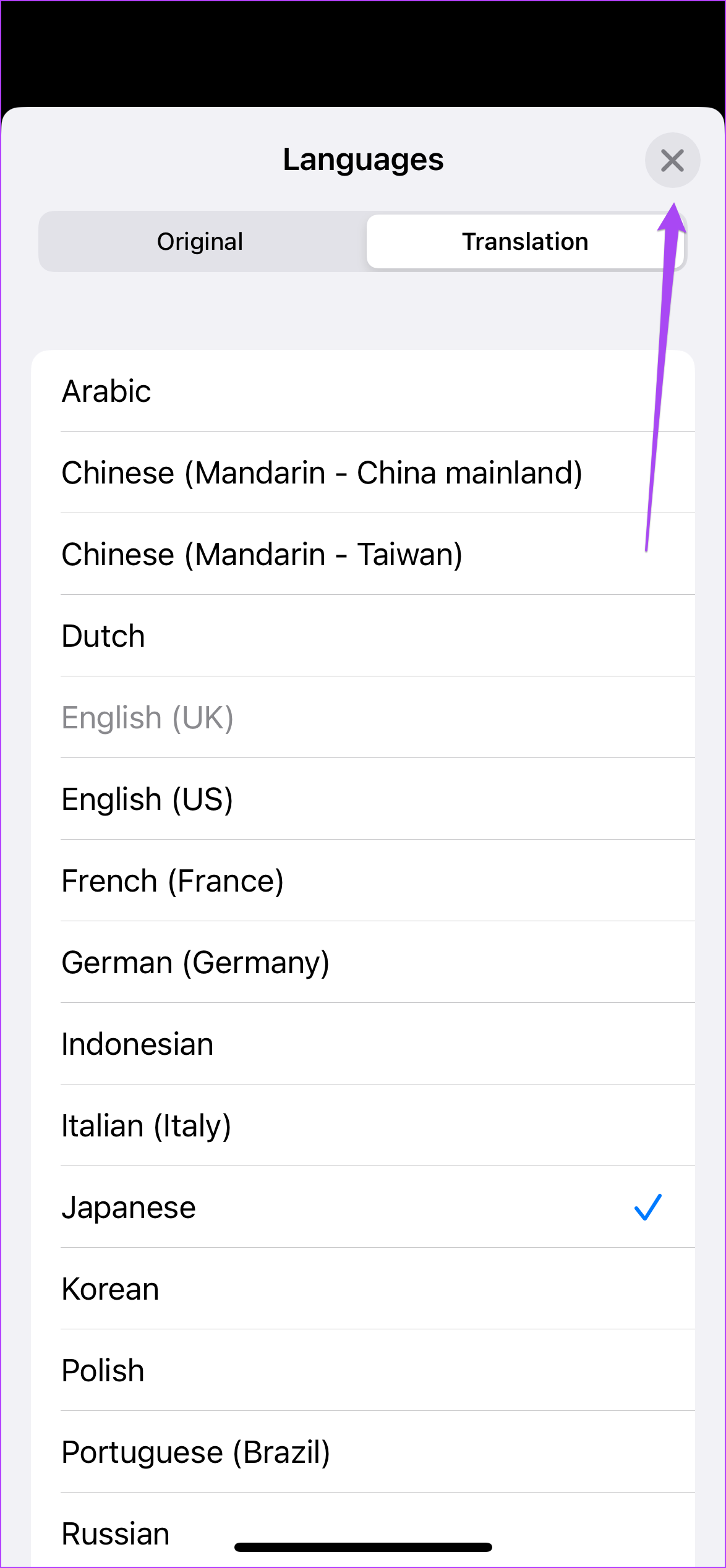
Comment utiliser le texte en direct avec une vidéo dans Safari
Lorsque vous regardez une vidéo intégrée à un site Web sur Safari, vous pouvez utiliser la fonction Live Text pour une vidéo afin d’extraire, de copier et de partager du texte. Cette fonctionnalité ne fonctionnera pas lorsque vous regardez une vidéo YouTube intégrée à un site Web.
Voici comment utiliser le texte en direct pour la vidéo dans Safari :
Étape 1 : Ouvrez Safari sur votre iPhone.
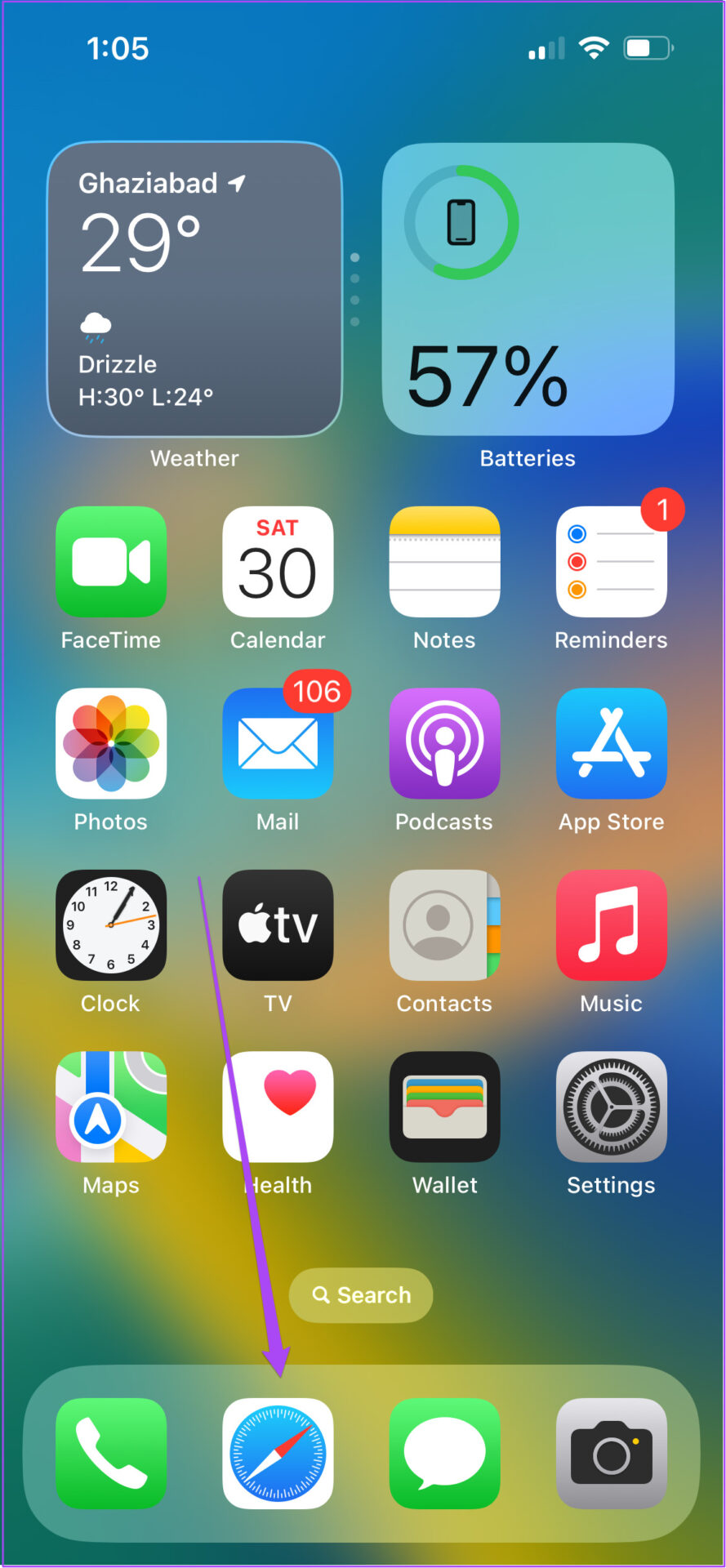
Étape 2 : Commencez à lire la vidéo en plein écran intégrée au site Web. Nous avons pris IMDb comme exemple.
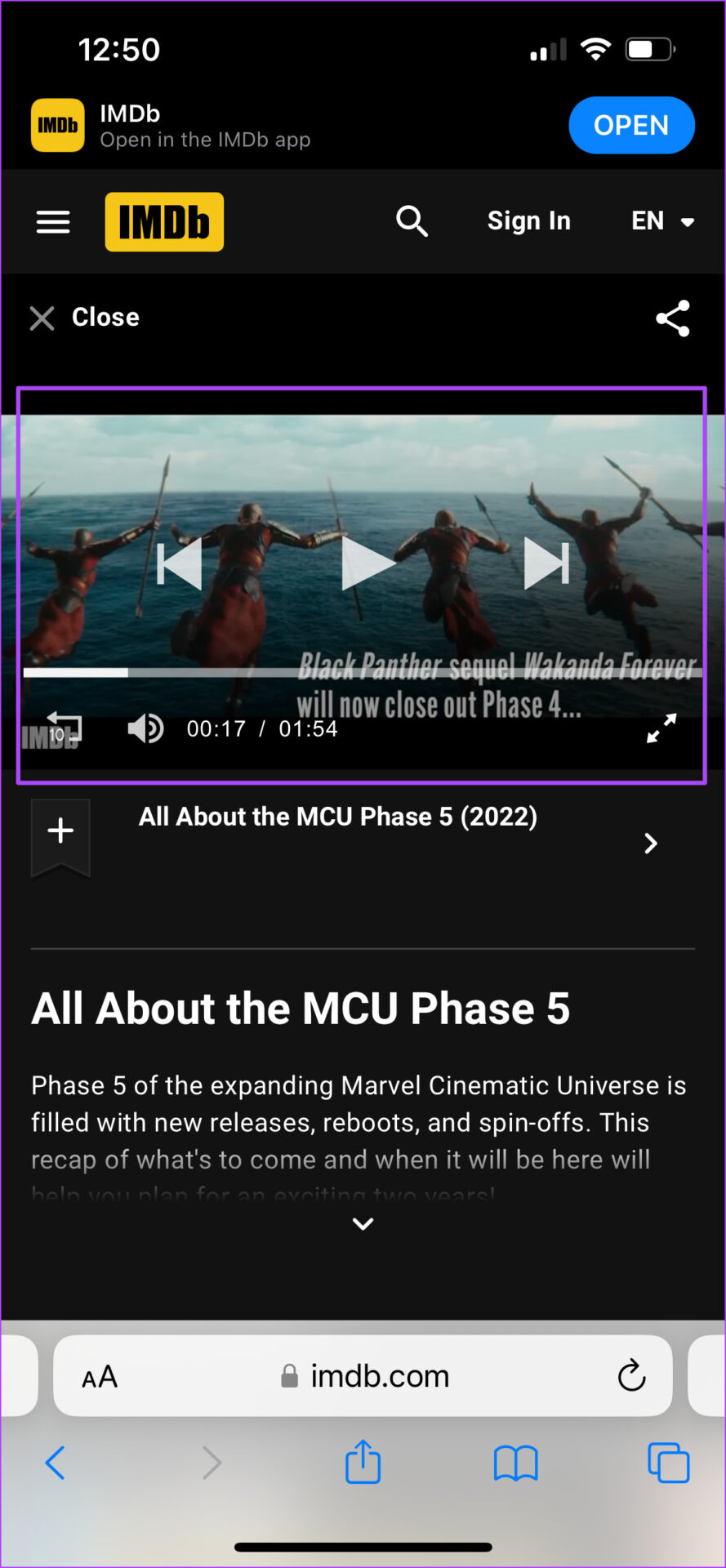
Étape 3 : Mettez la vidéo en pause au niveau de l’image contenant le texte que vous souhaitez extraire.
Étape 4 : Appuyez sur l’icône à trois points dans le coin inférieur droit de la fenêtre de lecture.
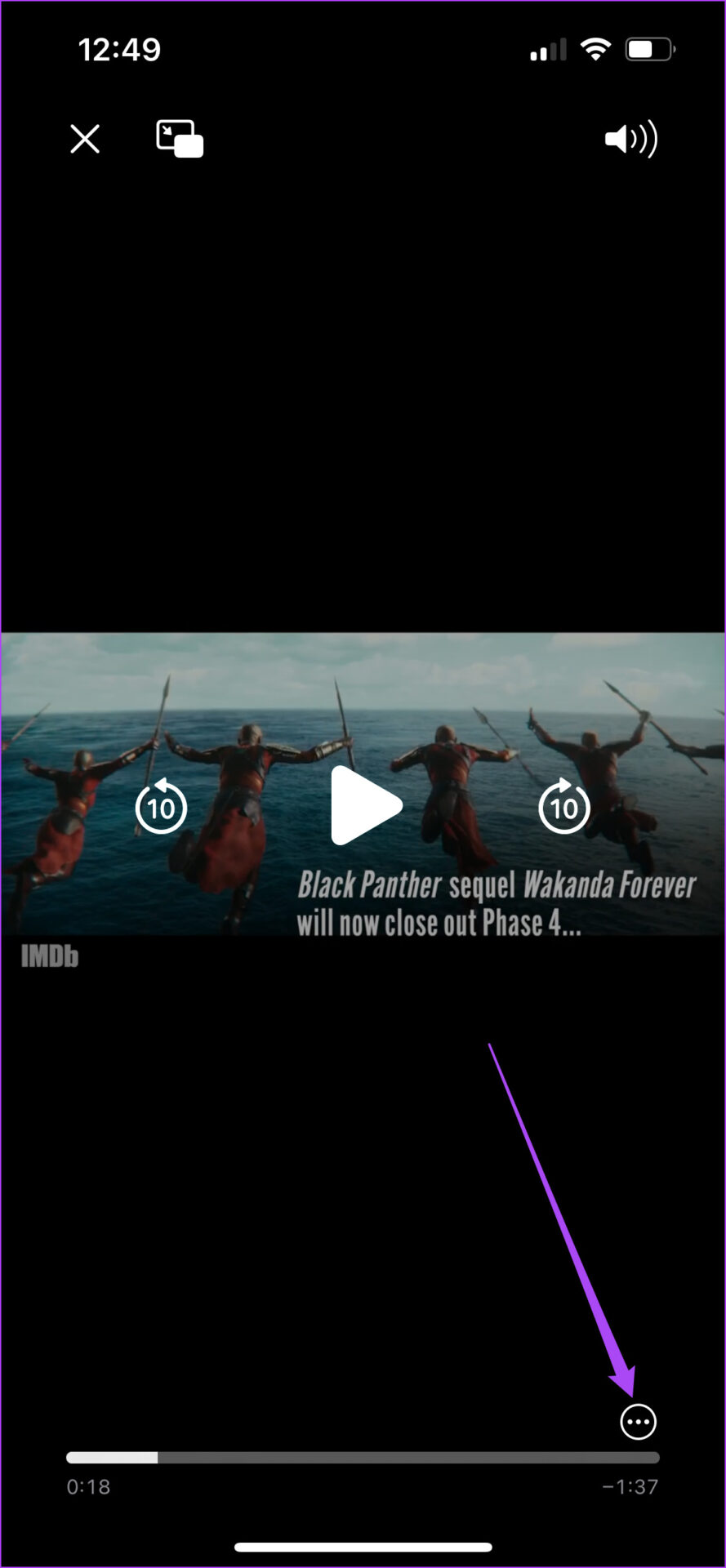
Étape 5 : Sélectionnez Afficher le texte dans la liste des options.
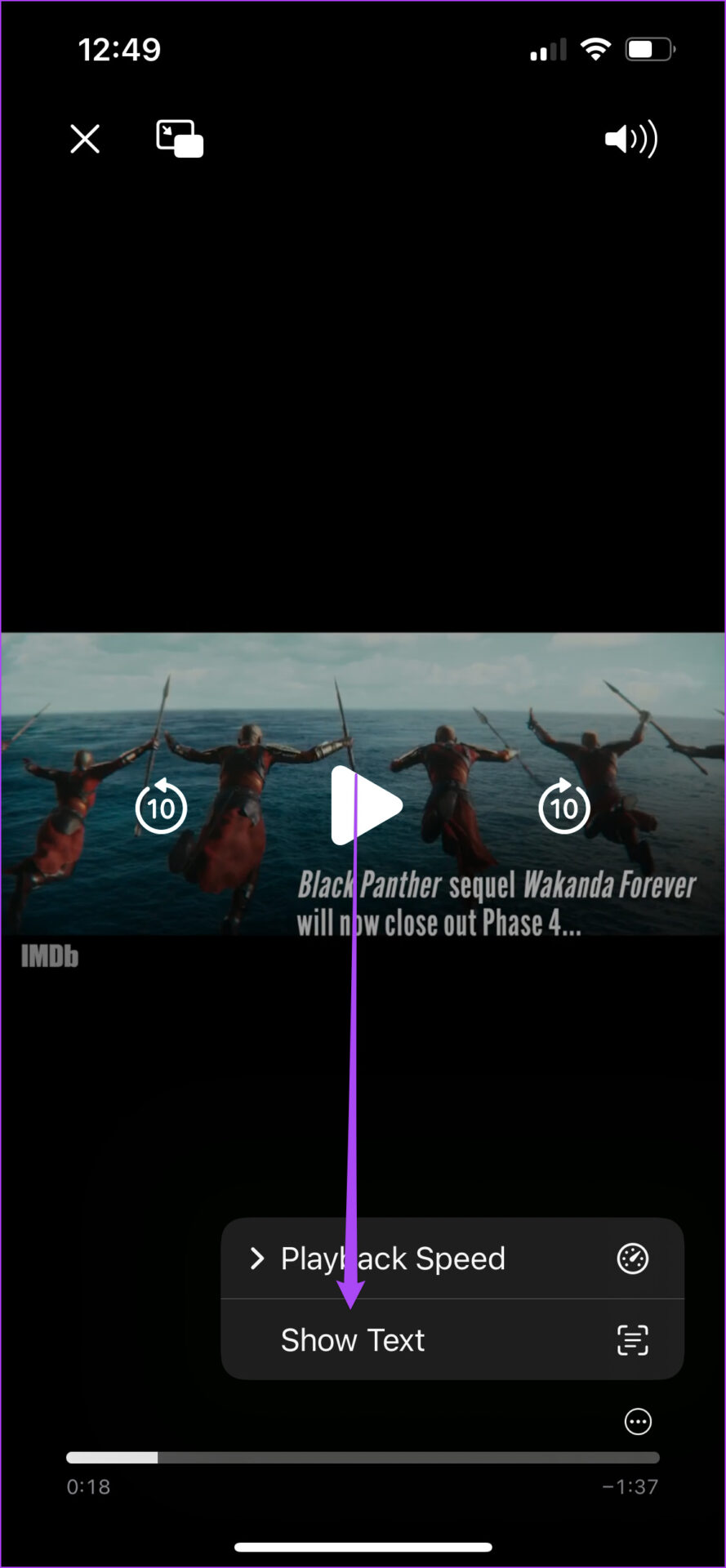
Le texte en direct mettra en surbrillance le texte de l’image vidéo.
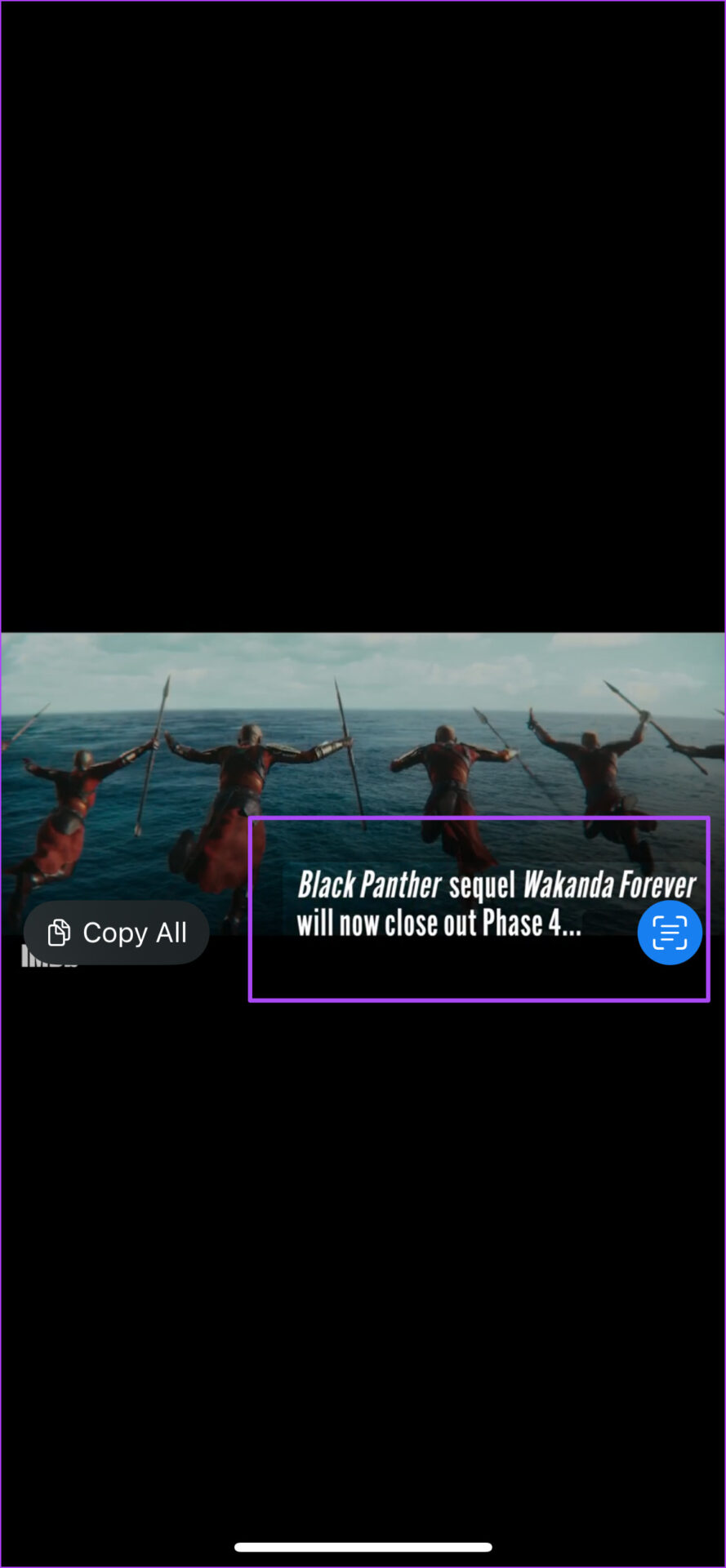
Étape 6 : Appuyez sur Copier tout pour copier le texte extrait.
Étape 7 : Fermez l’application Safari et ouvrez des applications telles que Notes, Messages ou WhatsApp pour enregistrer le texte.
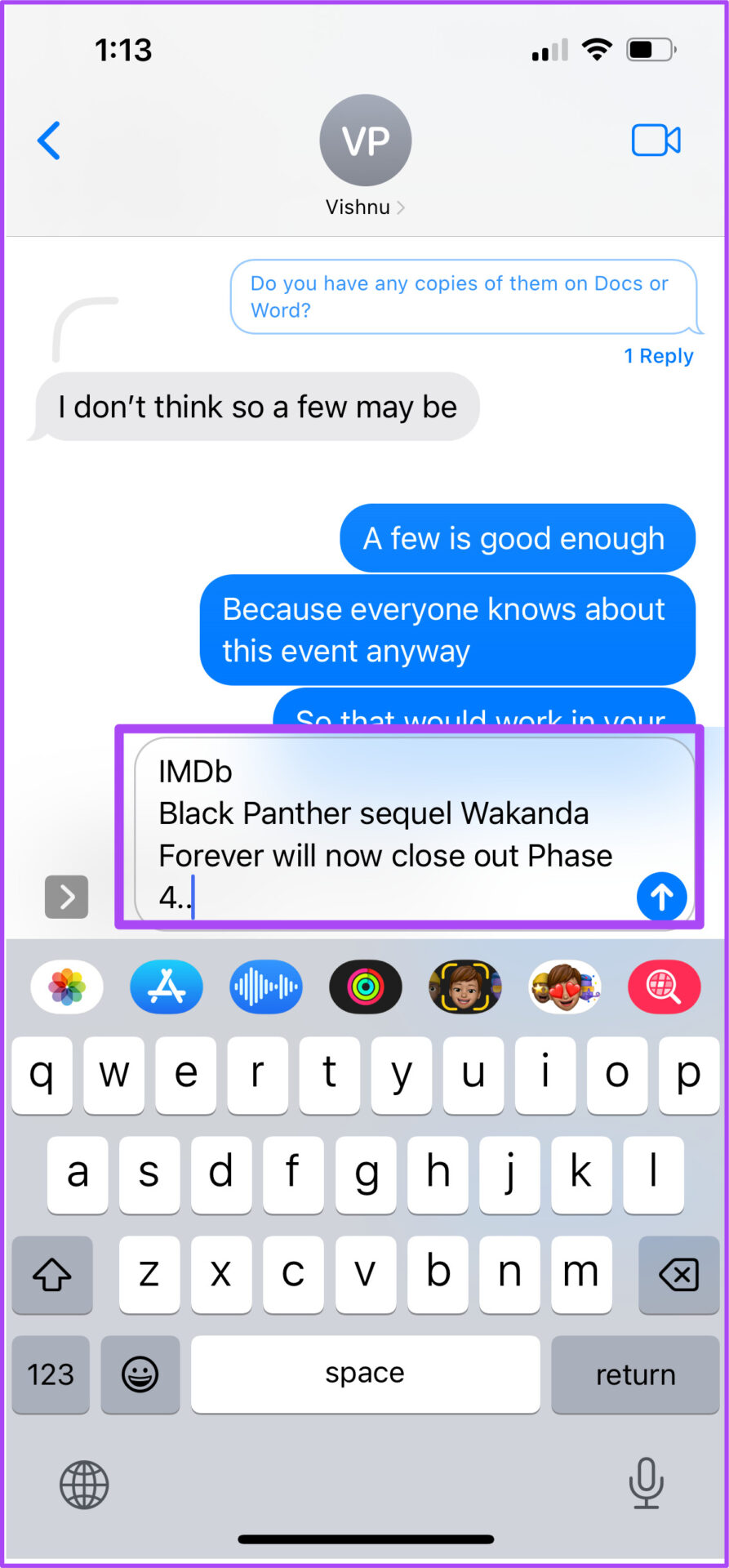
Extraire le texte des vidéos avec le texte en direct
Le texte en direct permet aux utilisateurs d’iPhone et d’iPad d’extraire, de copier et de partager facilement du texte à partir de photos et de vidéos. Vous n’avez pas besoin de télécharger des applications distinctes comme Google Lens pour accéder à ces fonctionnalités. Vous pouvez même extraire les dates et heures d’événements à partir de vidéos et ajouter une entrée de calendrier pour les mêmes sur votre iPhone à l’aide de Live Text.